Máy tính luôn báo sai giờ dù đã chỉnh lại nhiều lần, dù đã thay pin CMOS. Trước khi "đổ tội" cho virus, bạn hãy xem xét vài vấn đề sau:+ Mở máy tính và nhấn F2 (Del, F10,... tùy máy) để vào CMOS, xem ngày giờ là mấy.
- Phần cứng:
+ Đổi ngày giờ đi, tắt máy và vào lại CMOS ngay xem ngày giờ có bị thay đổi không, nếu có, giải quyết theo hướng phần cứng, nếu không, nghĩa là khi hệ điều hành chạy lên mới bị đổi giờ, bạn giải quyết theo hướng phần mềm.+ Bạn phải thay pin CMOS. Sau đó vào CMOS xem giờ có ổn định không.
- Phần mềm:
+ Trường hợp thay pin CMOS mà không hết, bạn phải đem đến thợ để xem xét mạch điện gần vị trí pin CMOS, có thể bị chập/hỏng làm mất ngày giờ+ Nhờ ai đó có kinh nghiệm xem xét giúp.
+ Có thể do múi giờ (time zone), bạn cần chọn lại múi giờ là GMT +7 (Bangkok, Hà Nội, Jakarte)
+ Có thể do bạn dùng Win không có license. Một số windows bẻ khóa tự động thay đổi giờ hệ thống để qua mặt Microsoft khi update, tránh microsoft phát hiện và khóa luôn hệ điều hành của bạn.
Thursday, October 22, 2009
Máy tính luôn hiển thị sai giờ!
Sunday, August 2, 2009
Corel VideoStudio 12
Corel® VideoStudio® 12 là phần mềm biên tập phim và DVD cho bất kì ai muốn dễ dàng sản xuất các bộ phim chuyên nghiệp, các trình diễn ảnh hay DVD. Corel® VideoStudio™ cho phép người dùng nhanh chóng và dễ dàng tạo các bộ phim gia đình hoàn chỉnh với tiêu đề bắt mắt, các bộ lọc phim, hiệu ứng chuyển, và âm thanh. Lưu giữ nhưng thước phim quí giá lên DVD, CD, băng, mạng hay các thiết bị di động để chia sẻ với gia đình và bạn bè. Không như các phần mềm khác, VideoStudio cung cấp một giao diện người dùng trực quan theo từng bước giúp người dùng bắt tay ngay vào việc.
Đồng thời nếu bạn chưa bao giờ biên tập một bộ phim nào trước đây thì bạn có thể bắt đầu chỉ với 3 bước đơn giản bằng chế độ Movie Wizard mới. Theo hướng dẫn từng bước bạn sẽ tạo ra các kiệt tác mà bạn không ngờ đến. Một khi hoàn thành dự án, bạn có thể chia sẻ qua băng, thư điện tử hay mạng ha95c ghi ra VCD, SVCD và DVD chất lượng cao. Độ ổn định chưa từng thấy, dựng hình chất lượng cao và hoạt động thời gian thực có nghĩa là bạn ít tốn kém thời gian chờ hơn và dành nhiều thời gian cho việc sáng tạo. Hãy làm cho việc biên tập phim cũng thú vị như quay phim vậy.
Các tính năng chính :
* Cực dễ sử dụng
* Thu phim từ bất kì đâu
* Sửa các lỗi video phổ biến dễ dàng
* Các công cụ cho sức mạnh sáng tạo
* Các tùy chọn mã hóa mới
* Các trình thuật sĩ phim cải tiến
* Trình thuật sĩ DV-to-DVD
* Tiêu đề và phụ đề chuyên nghiệp
* Nhiều hiệu ứng và bộ lọc thông minh
* Âm thanh tuyệt hảo cho các bộ phim tuyệt hảo
* Biên tập menu cải tiến
* Giải pháp hoàn thiện nhất
...
(thông tin từ Internet)
Download: http://ugotfile.com/file/327349/VideoStudio12FULL.rar
Chỉ down cr@ck: http://ugotfile.com/file/327284/VideoStudio12Crck.zip
Đây là phần mềm biên tập video đa năng, cho ra phim có độ phân giải cao HD hay độ phân giải thông thường. Việc biên tập phim rất nhanh và dễ dàng nhờ trình thuật sĩ, và bạn còn có thể tự vẽ hay viết vào những đoạn phim của mình...
Hãng Corel được mọi người biết đến nhiều nhất với phần mềm Corel Draw chuyên xử lý đồ họa. Không chỉ thế, Corel còn có phần mềm Corel VideoStudio X2 (12), chuyên xử lý video với tính chuyên nghiệp khá cao. Các tính năng cắt nối phim, tách âm thanh từ video, lồng ghép, kèm theo nhiều hiệu ứng như bắt hình, chuyển động, tạo tựa đề, chỉnh sắc độ hình ảnh... rất độc đáo. Việc chuyển đổi file video sang một định dạng khác như flv, mp4. wmv, mod và vẽ hình không thua kém bất cứ chương trình cùng loại nào.
Mở chương trình, giao diện chính gồm ba chức năng cho bạn chọn lựa: Video Studio Editor, Movie Wizard, và DV to DVD Wizard.
1. Video Studio Wizard
Các thẻ công cụ sắp xếp theo từng tính năng riêng, gồm có:
- Thẻ Capture: bạn có thể bắt phim (Capture video), quét phim (DV quick scan), nhập phim từ ổ CD hay từ một thư mục có sẵn trong máy tính (Import Digital Media), nhập phim từ thiết bị lưu động (Import from Mobil Device).
Để mở file video có sẵn trong máy tính, bạn bấm vào khung danh mục, trong danh sách xổ xuống chọn mục Video đồng thời bấm vào biểu tượng thư mục bên cạnh, bấm đôi vào hình mẫu (thumbnail) để đưa phim ra cửa sổ trình diễn và bấm Play để xem. Bạn có thể xóa bỏ, thêm một file video nào đó, in hình ảnh bằng cách bấm phải vào hình mẫu rồi chọn Delete, Insert to, hay Print Image... Nếu muốn trích một hình ảnh từ đoạn phim, bạn bấm Pause để dừng phim và bấm Capture để chụp ảnh màn hình.


- Thẻ Edit: ở đây bạn có thể xoay ảnh 90 độ, chỉnh màu (chọn biểu tượng Color Correction), xuất hiện hai phần hình ảnh âm thanh và thuộc tính (Attribute). Từ phần thuộc tính, bạn hiệu chỉnh màu sắc của video đang xem bằng các thanh trượt (gồm
 - Thẻ Effect: các hiệu ứng chuyển cảnh từ đoạn phim này sang đoạn phim khác sau mỗi lắp ghép hay chèn thêm, bạn chọn hiệu ứng và kéo thả vào phần giữa của hai phim hiển thị từ Storyboard video > Timeline View. Để xem, bạn chọn thời điểm (kéo nút tam giác trên dãy Video Track) rồi bấm thanh Space bàn phím, bấm lần nữa để dừng.
- Thẻ Effect: các hiệu ứng chuyển cảnh từ đoạn phim này sang đoạn phim khác sau mỗi lắp ghép hay chèn thêm, bạn chọn hiệu ứng và kéo thả vào phần giữa của hai phim hiển thị từ Storyboard video > Timeline View. Để xem, bạn chọn thời điểm (kéo nút tam giác trên dãy Video Track) rồi bấm thanh Space bàn phím, bấm lần nữa để dừng.
- Thẻ Overlay: phần này cho phép bạn xem đoạn video vừa tạo được trên nền là lớp đầu tiên. Bạn có thể đưa một file video hoặc một hình ảnh để cùng trình diễn song song với file video chính (nhưng âm thanh của hai file này sẽ pha trộn vào nhau, tốt nhất bạn nên cắt âm thanh của một trong hai file bằng cách bấm phải vào dãy Overlay Track > Insert Video, đồng thời di chuyển vị trí hoặc đổi dạng qua các núm xuất hiện ở góc cạnh khung ảnh vừa chèn vào).


Chèn hình ảnh lên phim: bạn bấm phải vào Overlay Track > Insert Image. Nếu muốn vẽ lên phim, bạn bấm vào biểu tượng Painting Creator. Trong bảng Painting, chọn loại bút vẽ (+Texture Option), màu, và dùng chuột thao tác. Bấm vào nút Start Recording > Stop Recording > Play selected galery. Muốn thay đổi thời gian, bạn chọn biểu tượng chiếc đồng hồ Duration và thay đổi trị số.
Ở phần này, giao diện chính xuất hiện các dãy của mỗi track. Muốn đưa file video vừa mở vào đây, bạn bấm chuột và rê nó kéo thả vào dãy Video Track. Ở đây, bạn có thể chuyển đổi một file video nào đó sang một định dạng khác bằng cách bấm vào biểu tượng Batch Convert, nhập file ấy vào hộp thoại Batch Convert rồi bấm nút Convert.
Ở mục Direction / Style, bạn có thể di chuyển hình ảnh theo một hướng khác trong một thời gian nhất định khi video đang trình diễn.
- Thẻ Title: nhập tựa đề của phim (có thể dùng font tiếng Việt VNI), có thể kết hợp các kiểu hiệu ứng động theo từ các minh họa có sẵn.
- Thẻ Audio: không chỉ đưa âm thanh từ CD vào (Import From Audio CD, để có âm thanh chất lượng ổn định, bạn nên chọn 44.100 KHz - 16 bit-Stereo), bạn còn có thể ghi âm trực tiếp vào phim đang thực hiện (Record Voice, bấm Stop để ngưng thu âm). Để hiệu chỉnh lại âm thanh, bạn bấm vào nút Surround Sound Mix và dùng chuột di chuyển vệt sáng ở giữa cái loa tròn.


Để xóa hay giảm phần âm thanh trên video, bạn bấm vào nút Audio Filter và chọn cách xóa trong hộp thoại, ví dụ như bằng cách bấm chuột, giảm bớt tiếng hú rít (Hiss Redution), tiếng ồn (Remove Noise)..., bấm Add/OK.
Bạn có thể trở lại thẻ Edit > Split Audio > Thẻ Audio > Audio View để xem lại.
 - Thẻ Share: gồm các chức năng tạo file video, file audio, chép ra đĩa, thu, xuất ra thiết bị di động hoặc chia sẻ lên YouTube...
- Thẻ Share: gồm các chức năng tạo file video, file audio, chép ra đĩa, thu, xuất ra thiết bị di động hoặc chia sẻ lên YouTube...
2. Movie Wizard
Gồm các chức năng chính Capture, Insert Video, Insert Image, Insert Digital Media, Import From Mobil Device, gần giống như phần trên nhưng trực quan và thực hiện nhanh hơn. Lúc này, phim sẽ trích xuất ra những khung ảnh cho bạn lựa chọn vùng cắt xén, cắt từng đoạn một (bấm phải vào Frame > Remove Select Clip) hay bằng nút ký hiệu Make- in (F3) và Make-out (F4) ở góc phải dưới cửa sổ trình chiếu, bấm Next để tiếp tục, chọn mẫu (Template), đặt tựa đề, chỉnh âm thanh. Cuối cùng bấm Next để xuất thành file video, chép ra đĩa hoặc trở về Edit In Corel VideoStudio Editor ở phần giới thiệu trên để tiếp tục hiệu chỉnh (H9-H10).


3. DV to DVD Wizard
Đây là tính năng khá độc đáo giúp bạn tạo phim trực tiếp từ hình ảnh do máy quét.
Saturday, August 1, 2009
Hướng dẫn làm karaoke bằng Flash
Video hướng dẫn làm karaoke bằng Flash. Vì thực hiện khá gấp nên có một vài chổ không chính xác (nhưng đó chỉ là những chổ không quan trọng lắm).
Download file Demo karaoke by Flash: http://ugotfile.com/file/326855/hd karaoke Flash.flv
Saturday, May 30, 2009
Thay phong nền trắng, vẫn giữ tóc mai!
Đáp án: Layer Mode (blending mode) là Multiply. Cách này chỉ áp dụng cho tóc đen và phong nền trắng.
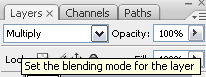
Hướng dẫn chi tiết: (Minh họa trên PTS CS3, thao tác trên PTS 7, CS, CS2,.. cũng không khác mấy)
- Tạo file ảnh mới với thông số từ file mẫu là MaiPhuong Final.jpg: Vào Image --> Duplicate --> OK.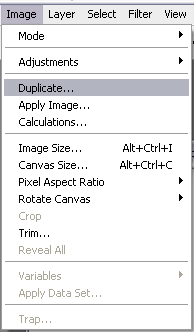
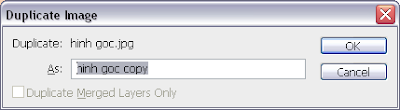
- Kích đúp vào layer background --> OK: để chuyển background thành Layer 0.
- Nhân bản layer bằng phím tắt Ctrl+J (được Layer 0 copy).
- Ctrl+Shift+Alt+N: để tạo layer mới --> Dùng Gradien Tool để tô màu cho layer này (đúng ra việc tô màu này nên làm sau, nhưng để minh họa rõ, mình tô màu trước).
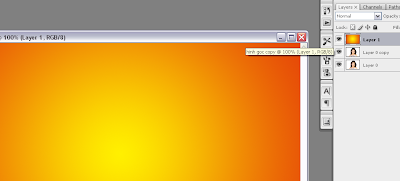
- Ctrl+Shift+”[“ đưa layer mới này xuống dưới cùng.
- Trở lại Layer 0, chọn Multiply, chế độ này giúp giữ lại tất cả tóc của nhân vật (dù là những sợi nhỏ nhất).
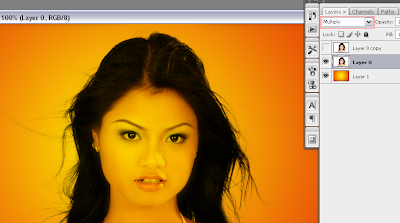
- Click vào Layer 0 copy, nhấn Alt và click chuột vào Add Vector Mask ( ) để tạo một Layer Mask (lớp mặt nạ) được tô sẵn màu đen.
) để tạo một Layer Mask (lớp mặt nạ) được tô sẵn màu đen.
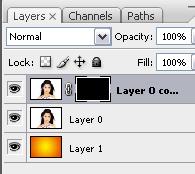
+ Công dụng của Layer này là che đi những vùng ảnh không muốn hiển thị của một layer.
+ Những vùng nào được tô màu đen được che, những vùng nào tô màu trắng sẽ không che.
+ Sử dụng Brush Tool để quét lên những vùng cần che (hay không che).
+ Màu đen trắng được dùng là màu Foreground Color và Background Color (phím D chuyển màu về đen trắng như mặc định, phím X đổi qua lại giữa 2 màu này).
- Dùng Brush Tool màu trắng với Hardness 0% quét lên phần bên trong hình. Riêng vùng tóc, nên giảm opacity xuống!
- Dùng Brush Tool màu trắng với Hardness 90% quét thật kỹ vào khéo tay ở vùng vai (có biên rõ rệt với nền).
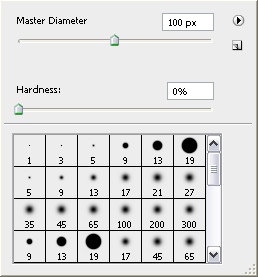
- Dùng Brush Tool màu trắng với Hardness 90% quét thật kỹ vào khéo tay ở vùng vai (có biên rõ rệt với nền).

Tóm lại:
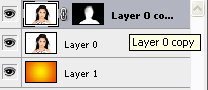
- Layer 1: làm nên, bạn có thể thay bằng bất cứ hình nền nào mà bạn thích!
- Layer 0: Multily, giữ lại phần tóc, kể cả những sợi nhỏ nhất.
- Layer 0 copy: chứa những chi tiết chính của nhân vật.
Mời anh em góp ý để hoàn thiện hơn!
..: Thạch Trương Thảo - graphicttt.blogspot.com :..
Friday, May 22, 2009
Adobe Flash Player 10.0 (CS4)
Cập nhật Flash Player mới nhất!
Nếu file swf được thiết kế trên Flash mới, mà bạn vẫn dùng Flash Player cũ thì có một vài hiệu ứng không hiển thị hoặc thậm chí không xem được!
Tải tại:
Saturday, May 9, 2009
Xử lý da với Imagenomic Portraiture v2.1 for Adobe Photoshop
Portraiture là một plugin của Photoshop, giúp bạn tăng vẻ đẹp của bức ảnh mà trước giờ bạn phải làm việc đó bằng tay một cách chán ngắt, với phương pháp xử lý điểm ảnh giúp bạn đạt được những bức ảnh xuất sắc. Nó làm việc một cách thông minh, loại đi những điểm không hoàn hảo trong khi vẫn giữ được những chi tiết chân dung quan trọng khác như tóc, lông mày, lông mi,...
Download:
Imagenomic Portraiture v2.1 for Adobe Photoshop
Xem phim minh họa sử dụng: http://www.imagenomic.com/pt2samples.aspx
Portraiture is a Photoshop plugin that eliminates the tedious manual labor of selective masking and pixel-by- pixel treatments to help you achieve excellence in portrait retouching. It intelligently smoothens and removes imperfections while preserving skin texture and other important portrait details such as hair, eyebrows, eyelashes etc.
Portraiture features a powerful masking tool that enables selective smoothening only in the skin tone areas of the image. What makes Portraiture’s masking tool truly unique is its built-in Auto-Mask feature. It helps you quickly discover most of the skin tone range of the image automatically and, if preferred, you can manually fine-tune it to ensure optimal results, providing unmatched precision and productivity.
For finer control, you can specify the smoothening degree for different detail sizes and adjust the sharpness, softness, warmth, brightness and contrast.
Wednesday, May 6, 2009
Nối file ntn! (Không dùng chương trình)!
- Dùng notepad soạn file có nội dung như sau và lưu thành file Merge.bat
copy /b "Ly Thuyet Flash.zip.001" + "Ly Thuyet Flash.zip.002" "Ly Thuyet Flash.zip" del "Ly Thuyet Flash.zip.001" del "Ly Thuyet Flash.zip.002" del "Merge.bat" :end
- Đặt file này cùng thư mục với các file .zip.001, .zip.002. - Chạy file Merge.bat - Cuối cùng bạn có được cái cần có.Nếu thấy rắc rối, bạn có thể vào Run -> cmd -> đi đến thư mục chứa file *.zip.001 và *.zip.002 -> gõ lệnh copy /b "Ly Thuyet Flash.zip.001" + "Ly Thuyet Flash.zip.002" "Ly Thuyet Flash.zip". Rồi dùng Explore để xóa hai file *.001, *.002 Chia sẻ một tý cùng các bạn! Có thể sẽ có lúc dùng đến!
(From: http://blog.360.yahoo.com/blog-nvLSr...yl6ONReq?p=728)
Tuesday, April 7, 2009
Tạo nút 2 chức năng: Pause Play!
Vừa rồi trên lớp có bạn hỏi về cách tạo nút PausePlay như thường thấy trong các chương trình Multimedia! Đây là vài viết hướng dẫn tạo nút này trong Flash 8!
1. Chức năng:
- Ban đầu, hiển thị nút Pause.
- Khi nhấn nút Pause thì MovieClip sẽ dừng và nút này chuyển thành nút Play.
- Khi nhấn nút Play, MovieClip tiếp tục và nút này chuyển thành nút Pause.
2. Thao tác:
Thao tác cụ thể xem tại: Tạo nút 2 chức năng: Pause và Play!
File demo: http://www.mediafire.com/download.php?ivddduueehz
Thursday, February 26, 2009
Chat nhiều nick trong Yahoo (8 hay 9 đều được)
Thao tác:
Trên máy tính của bạn đầu tiên là vào Start -> Run, nhập vào regedit -> nhấn Enter hoặc OK.

Trong cửa sổ Registry Editor, chọn mục HKEY_CURRENT_USER -> Software -> Yahoo -> Pager -> Test

Tạo một Key bằng cách vào Edit -> New -> String Value
Đặt tên mới cho mục mới tạo là Plural

Kích chuột phải vào thành phần mới tạo (Plural) chọn Modify để đặt Value của thành phần giá trị là 1.

Cuối cùng, bạn đóng tất cả các cửa sổ đã mở, giờ quay ra bấm vào biểu tượng Yahoo Messenger ngoài màn hình, nếu nó hiện lên tiếp 1 cửa sổ chat mới, có nghĩa là bạn đã tạo thành công, còn nếu không thấy nó hiện lên thì khởi động lại máy tính. Giờ bạn có thể vô tư chat nhiều nick cùng 1 lúc rồi đấy.
Rất đơn giản, chúc bạn thực hành thành công.
Monday, January 12, 2009
http://vdict.com/
Từ điển: http://vdict.com/
Dịch tự động: http://vdict.com/?autotranslationTừ điển Anh - Pháp - Việt - Hán
- Từ điển Việt - Anh - Pháp trực tuyến VDict là bộ từ điển tiếng Việt online miễn phí tốt nhất
- Bạn có thể tra một lúc tất cả các từ điển. Hiện nay VDict hỗ trợ 9 bộ từ điển:
- Từ điển Việt-Anh
- Từ điển Anh-Việt
- Từ điển Việt-Pháp
- Từ điển Pháp-Việt
- Từ điển tiếng Việt (Việt Nam-Việt Nam)
- Từ điển tiếng Anh (Anh-Anh, Wordnet)
- Từ điển tin học (FOLDOC)
- Từ điển Hán Việt
- Từ điển Nga Việt
- Bạn cũng có thể duyệt danh sách tất cả các từ theo vần chữ cái
- Bạn có thể dùng wildcard _ (cho một kí tự) và ^ (thay thế nhiều kí tự)
- Phát âm mẫu cho các từ tiếng Anh
- Bạn cũng có thể nhúng từ điển này vào trang web của bạn
- Nếu từ bạn tra không được tìm thấy, VDict sẽ gợi ý cho bạn những từ giống nhất
Dịch tự động Anh Việt
- VDict là website đầu tiên trên Internet cung cấp dịch vụ dịch tự động Anh Việt hoàn toàn miễn phí
- Dịch tự động các đoạn văn dài tới 5000 ký tự
- Tự động nhận diện (tiếng Anh/tiếng Việt)
- Hiện giờ đã sử dụng Google Translate và có thể dịch giữa tiếng Việt và 30 ngôn ngữ khác: Tiếng Anh, tiếng Ả Rập, Bulgarian, Catalan, tiếng Hoa, Croatia, Czech, Đan Mạch, Hà Lan, tiếng Phần Lan, Pháp, Đức, Hy Lạp, Vietnamese, Tiếng Hin-ddi, Indonesia, Ý, Nhật, Hàn Quốc, Latvian, Lithuanian, Na Uy, Ba Lan, Bồ Đào Nha, Tiếng Rumani, Nga, Serbian, Slovak, Tiếng Slovenia, Tây Ban Nha, Thụy Điển, Ukraina
Vietnamese - English - French - Chinese Dictionary
- VDict (Vietnamese Dictionary) is the best and totally free Vietnamese-English-French Online Dictionary
- You can perform lookup for a word in all dictionaries simultaneously. VDict currently supports 9 dictionaries:
- Vietnamese-English dictionary
- English-Vietnamese dictionary
- Vietnamese-French dictionary
- French-Vietnamese dictionary
- Vietnamese dictionary (Vietnamese to Vietnamese)
- English-English dictionary (Wordnet)
- Free Online Dictionary Of Computing (FOLDOC)
- Chinese Vietnamese dictionary
- Russian Vietnamese dictionary
- You can also browse for words
- English to Vietnamese and Vietnamese to English machine translation
- Wildcards _ (single character matching) and ^ (multiple characters matching) are supported
- Audio pronunciation and phonetic transcription for English words
- VDict can be integrated into any existing website
- If the word you are looking for cannot be found due to a typo, VDict will suggest the most similar words.
English-Vietnamese & Vietnamese-English translation
- VDict is the first website on the Internet offering Vietnamese-English machine translation service
- Translate paragraphs of up to 5000 characters at a time
- Automatically detects the language (Vietnamese/English)
- Now using Google Translate and can translate between Vietnamese and 30 other languages: English, Arabic, Bulgarian, Catalan, Chinese, Croatian, Czech, Danish, Dutch, Filipino, Finnish, French, German, Greek, Hebrew, Hindi, Indonesian, Italian, Japanese, Korean, Latvian, Lithuanian, Norwegian, Polish, Portuguese, Romanian, Russian, Serbian, Slovak, Slovenian, Spanish, Swedish, Ukrainian, Vietnamese
Tu dien Anh - Phap - Viet -Han
- Tu dien Anh Phap Viet truc tuyen VDict la bo tu dien tieng Viet truc tuyen mien phi tot nhat
- Ban co the tra mot luc tat ca cac tu dien. Hien nay VDict ho tro 9 bo tu dien:
- Tu dien Anh-Viet
- Tu dien Viet-Anh
- Tu dien Viet-Phap
- Tu dien Phap-Viet
- Tu dien tieng Viet (Viet Nam - Viet Nam)
- Tu dien tieng Anh (Anh-Anh, Wordnet)
- Tu dien tin hoc (FOLDOC)
- Tu dien Han Viet
- Tu dien Nga Viet
- Ban cung co the duyet danh sach tat ca cac tu theo van chu cai
- Ban co the dung wildcard _ (cho 1 ky tu) va ^ (thay the nhieu ky tu)
- Phat am mau cho cac tu tieng Anh
- Ban cung co the nhung tu dien nay vao trang web cua ban
- Neu tu ban tra khong duoc tim thay, VDict se goi y cho ban nhung tu giong nhat
Dich tu dong Anh Viet
- VDict la website dau tien tren Internet cung cap dich vu dich tu dong Anh Viet
- Dich cac doan van dai toi 5000 ki tu
- Qua trinh dich duoc thuc hien tren may chu cua chung toi, khong yeu cau phan mem hay CPU de xu ly tren may cua ban
- Tu dong nhan dien ngon ngu (tieng Anh/tieng Viet)
- Hien gio da su dung Google Translate co the dich giua tieng Viet va 30 ngon ngu khac: Tieng Anh, tieng A Rap, tieng Bulgari, tieng Catalan, tieng Hoa, Croatia, Sec, Dan Mach, Ha Lan, tieng Phan Lan, Phap, Duc, Hy Lap, tieng Hin-di, Indonesia, Y, Nhat, Han Quoc, Latvia, Lithuanian, Na Uy, Ba Lan, Bo Dao Nha, tieng Rumani, Nga, Secbia, Slovak, Slovenia, Tay Ban Nha, Thuy Dien, Ukraina
Từ điển Anh - Pháp - Việt - Hán
- Từ điển Việt - Anh - Pháp trực tuyến VDict là bộ từ điển tiếng Việt online miễn phí tốt nhất
- Bạn có thể tra một lúc tất cả các từ điển. Hiện nay VDict hỗ trợ 9 bộ từ điển:
- Từ điển Việt-Anh
- Từ điển Anh-Việt
- Từ điển Việt-Pháp
- Từ điển Pháp-Việt
- Từ điển tiếng Việt (Việt Nam-Việt Nam)
- Từ điển tiếng Anh (Anh-Anh, Wordnet)
- Từ điển tin học (FOLDOC)
- Từ điển Hán Việt
- Từ điển Nga Việt
- Bạn cũng có thể duyệt danh sách tất cả các từ theo vần chữ cái
- Bạn có thể dùng wildcard _ (cho một kí tự) và ^ (thay thế nhiều kí tự)
- Phát âm mẫu cho các từ tiếng Anh
- Bạn cũng có thể nhúng từ điển này vào trang web của bạn
- Nếu từ bạn tra không được tìm thấy, VDict sẽ gợi ý cho bạn những từ giống nhất
Dịch tự động Anh Việt
- VDict là website đầu tiên trên Internet cung cấp dịch vụ dịch tự động Anh Việt hoàn toàn miễn phí
- Dịch tự động các đoạn văn dài tới 5000 ký tự
- Tự động nhận diện (tiếng Anh/tiếng Việt)
- Hiện giờ đã sử dụng Google Translate và có thể dịch giữa tiếng Việt và 30 ngôn ngữ khác: Tiếng Anh, tiếng Ả Rập, Bulgarian, Catalan, tiếng Hoa, Croatia, Czech, Đan Mạch, Hà Lan, tiếng Phần Lan, Pháp, Đức, Hy Lạp, Vietnamese, Tiếng Hin-ddi, Indonesia, Ý, Nhật, Hàn Quốc, Latvian, Lithuanian, Na Uy, Ba Lan, Bồ Đào Nha, Tiếng Rumani, Nga, Serbian, Slovak, Tiếng Slovenia, Tây Ban Nha, Thụy Điển, Ukraina
Introduction language: English - Vietnamese with diacritics - Vietnamese without diacritics
Google Translate - Công cụ dịch tự động!
Bạn muốn dịch một trang web, một nội dung, hay bất cứ thứ gì, hãy vào đây:
http://translate.google.com.vn/
Ngôn ngữ hiện có cho bản dịch
http://translate.google.com/
Languages available for translation
Tìm kiếm bằng ngôn ngữ khác
Dịch và tìm kiếm
Công cụ dịch
Tải công cụ dịch ngay bây giờ
Search other languages
Translate and search
Translation tools
Get translation tools now




